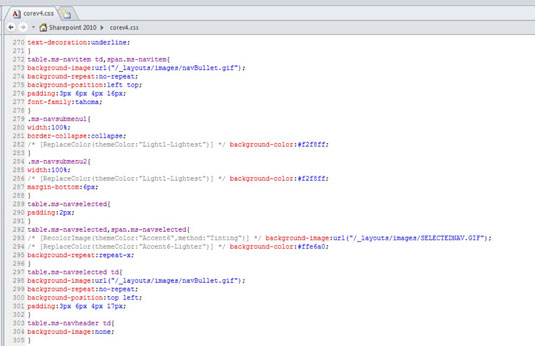Kaskádové styly (CSS) mohou být velmi sofistikované. CSS je způsob, jak oddělit vzhled a dojem od obsahu. Tato pravidla stylu jsou často umístěna v oblasti záhlaví dokumentu HTML nebo v samostatném souboru, který je propojen se stránkou HTML (u SharePointu 2010 je to často hlavní stránka).
Barvu hypertextových odkazů pro celý web můžete změnit tak dlouho, jak trvá zadání několika znaků!
Styly lze vytvořit pro konkrétní prvky HTML, jako je H1 (nadpis jedna). Tyto styly se použijí automaticky, když jsou tyto prvky použity v obsahu. Vlastní styly, jako je .mystyleheader, jsou konkrétně použity podle potřeby. CSS se používá pro písmo, pozadí, velikost a umístění a mnoho dalších vizuálních pokynů pro prohlížeč. Prohlížeč již má mimo jiné výchozí způsob prezentace textu a záhlaví.
Pravidlo CSS obsahuje prvek a jeden nebo více deskriptorů. Prvek může být prvek HTML nebo vlastní styl (třída), který lze použít podle potřeby:
-
Element HTML: Deskriptory vlastností v tomto příkladu elementu HTML zahrnují barvu textu, styl písma, velikost písma a rodinu písem (samovysvětlující).
h1 { barva: červená; styl písma: tučné ; velikost písma: 16px; font-family: arial; }
-
Vlastní styl třídy: Vlastní pravidlo je stejné, kromě toho, že CSS má některé formáty zkratek.
.mystyleheader { barva: červená; písmo: tučné 16px arial; }
Element a třídy HTML zobrazené v předchozích pravidlech CSS se nazývají selektory . Pravidla definovaná pro selektor se použijí na vše na vaší webové stránce, které odpovídá prvku HTML nebo vlastní třídě. Zde uvedené příklady jsou velmi jednoduché. Selektory mohou být velmi složité, když potřebujete aplikovat pravidla na prvky, které jsou vnořeny hluboko do vaší webové stránky.
SharePoint má tisíce pravidel CSS a nalezení, zjištění a vytvoření vlastních stylů, které tyto předdefinované styly přepíší, vyžaduje trpělivost a zkušenosti.
Na druhou stranu, pokud chcete změnit několik velikostí písma, obrázky na pozadí horní navigace, logo a/nebo vzhled levé navigace, možná budete moci zkopírovat šablonu stylů spojenou s předdefinovaným vzorem. a upravit těch pár položek.
Třída .mystyleheader je uvedena v předchozím seznamu, aby bylo možné snadno definovat rozdíl mezi prvkem HTML a vlastním stylem třídy. Názvy tříd používané SharePointem a vámi vytvořené mají smysluplnější názvy.
Když vytváříte vlastní názvy stylů, ať už to může být lákavé pojmenovat styl .redlink nebo .blueheading, jakmile tento styl použijete na více místech, tým bude chtít změnit barvu! Popište tedy prvek jeho obsahovým záměrem, nikoli jeho barvami nebo vlastnostmi.
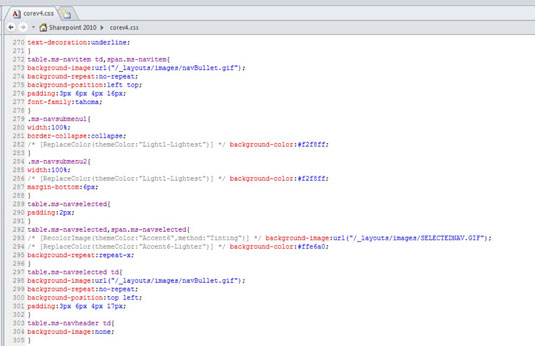
Část souboru core4.css v SharePointu.